
macOS 또는 Linux에서 Windows로 이동하는 경우 UNIX 명령줄 또는 "셸"의 강력한 기능을 놓칠 수 있습니다. Windows는 기본적으로 UNIX 셸이 활성화된 상태로 제공되지 않지만 Windows에서 셸을 쉽게 실행할 수 있으며 zsh를 사용하여 셸의 성능을 확장할 수도 있습니다.
zsh란 무엇입니까?
"Z-shell"이라고도 하는 zsh는 Linux 및 macOS 시스템에서 제공되는 표준 셸인 Bash의 보다 강력한 버전입니다. zsh를 사용하면 스크립트, 플러그인 등을 사용하여 셸의 모양과 기능을 확장할 수 있습니다. zsh용으로 놀랍도록 유용한 플러그인을 만든 광범위한 개발자 커뮤니티가 있으며 자신만의 확장 및 플러그인을 코딩할 수도 있습니다. 터미널에서 많은 시간을 보낸다면 삶의 질을 높일 수 있는 좋은 방법입니다.
Bash 켜기
zsh 또는 Oh My Zsh를 설치하기 전에 먼저 Bash라는 기본 셸을 활성화해야 합니다. 예전에는 Cygwin과 같은 타사 프로그램이 필요했으며 여전히 그렇게 할 수 있습니다. 그러나 이제 Windows 10은 기본적으로 꺼져 있는 Linux 하위 시스템과 함께 제공됩니다. 이 기능을 켜면 기본 소프트웨어 패키지를 사용하여 Windows에서 Bash를 실행할 수 있습니다.
1. 설정을 열고 "업데이트 및 보안"을 클릭하십시오.

2. 사이드바에서 '개발자용'을 클릭한 다음 '개발자 모드' 옆에 있는 라디오 버튼을 클릭합니다.

3. 팝업 창에서 "예"를 클릭하여 개발자 모드 활성화를 진행합니다.

4. 제어판을 열고 "프로그램 및 기능" 메뉴로 이동합니다.

5. 사이드바에서 "Windows 기능 켜기/끄기"를 클릭합니다.
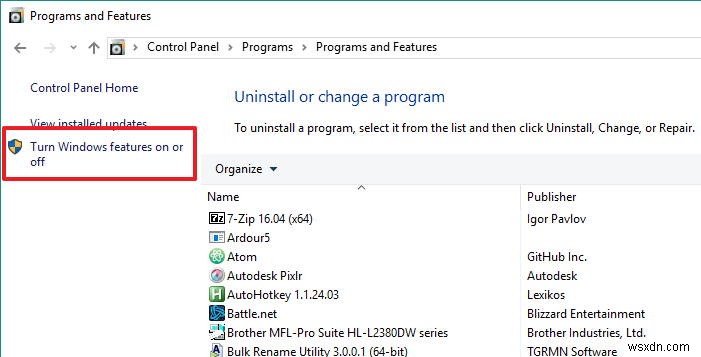
6. 아래로 스크롤하여 "Linux용 Windows 하위 시스템(베타)" 옆의 확인란을 선택하여 Linux 하위 시스템을 활성화합니다. 그런 다음 "확인" 버튼을 클릭하십시오.
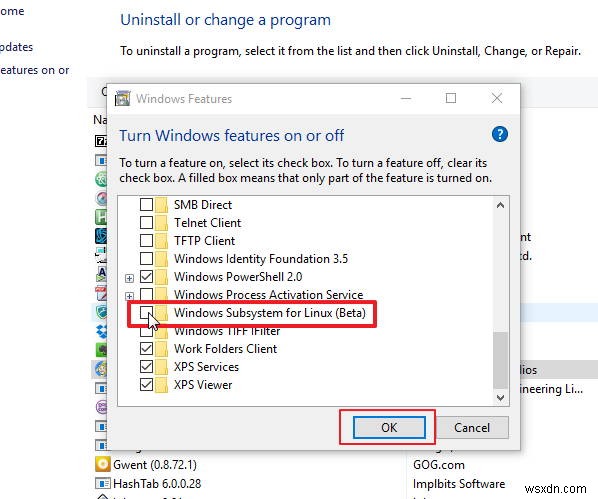
7. 설치 프로그램이 완료될 때까지 기다립니다.

8. 설치 프로그램이 완료되면 "지금 다시 시작"을 클릭하여 컴퓨터를 다시 시작하고 설치를 완료합니다.

9. 컴퓨터를 다시 시작한 후 시작 메뉴에 'bash'를 입력하고 bash 스크립트를 실행합니다.

10. 그러면 명령 프롬프트가 열리고 UNIX 및 Bash 설치가 완료됩니다. "y" 키를 입력하고 "Enter" 키를 눌러 나머지 구성 요소의 설치를 확인합니다.

11. 나머지 구성 요소가 다운로드 및 구성되는 동안 기다립니다.

12. 메시지가 표시되면 Bash 및 UNIX용 사용자 이름을 만듭니다.
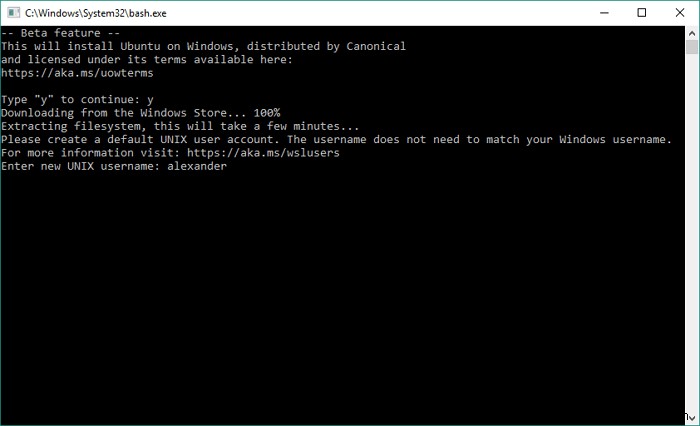
13. Bash 및 UNIX에 사용할 암호를 입력합니다. 입력할 때 문자가 표시되지는 않지만 저장되는 중입니다. "Enter"를 누르십시오.

14. 설치가 완료되면 명령 프롬프트로 돌아갑니다. 이제 이 창을 닫을 수 있습니다.

Windows 10에 zsh 설치
이제 Windows에 셸이 있으므로 다음 단계는 zsh를 설치하는 것입니다. "apt-get" 패키지 관리자를 사용하여 다운로드하고 설치합니다.
1. 시작 메뉴에서 Bash를 엽니다.

2. 명령 프롬프트에 다음 명령을 입력하고 "Enter:"를 누르십시오.
sudo apt-get install zsh

3. 메시지가 표시되면 Bash/UNIX 암호를 입력하고 "Enter"를 누릅니다.

4. 메시지가 표시되면 "Y"를 입력하고 "Enter"를 눌러 설치를 계속합니다.

5. 설치가 완료되면 명령 프롬프트로 돌아갑니다.

Windows 10에서 zsh 사용
이제 zsh를 설치했으므로 사용할 수 있습니다.
1. 시작 메뉴에서 Bash를 엽니다.

2. zsh를 입력합니다. "Enter"를 누르십시오.

3. 처음 실행할 때 몇 가지 zsh 구성 옵션을 거쳐야 합니다. 많은 정보가 있지만 실제로 모든 정보를 살펴보고 원하는 옵션을 선택하는 것이 좋습니다. 무엇을 선택해야 할지 잘 모르겠다면 "2" 키를 눌러 기본 구성을 수락하면 됩니다.

4. 구성이 완료되면 zsh 명령 프롬프트로 돌아갑니다.

Windows 10에 Oh My Zsh 설치
이제 zsh가 설치되었으므로 Oh My Zsh를 설치할 수 있습니다. Oh My Zsh에 익숙하지 않다면 개발자가 다음과 같이 말합니다. “Oh-My-Zsh는 zsh 구성을 관리하기 위한 커뮤니티 중심의 오픈 소스 프레임워크입니다. ” 또한 200개 이상의 플러그인과 140개 이상의 zsh용 테마와 함께 제공되어 기능을 확장하고 명령줄을 더 쉽게 사용자 지정할 수 있습니다.
1. 시작 메뉴에서 Bash를 엽니다.

2. 다음 명령을 사용하여 Oh My Zsh 설치의 전제 조건인 git을 다운로드하여 설치합니다.
sudo apt-get install git

3. git이 설치되면 Oh My Zsh를 다운로드하여 설치할 수 있습니다. 이렇게 하려면 다음 명령을 복사하여 명령줄에 붙여넣고 "Enter" 키를 누르십시오.
sh -c "$(curl -fsSL https://raw.github.com/robbyrussell/oh-my-zsh/master/tools/install.sh)"
Xsh 창을 선택하고 마우스 오른쪽 버튼을 클릭하여 zsh 명령줄에 빠르게 붙여넣을 수 있습니다.

4. 메시지가 표시되면 Bash/UNIX 암호를 입력하고 "Enter"를 누릅니다.

5. 설치가 완료되면 Oh My Zsh의 ASCII 아트가 표시됩니다.

결론
zsh와 Oh My Zsh를 설치하면 UNIX 시스템에서와 같이 둘 다 사용할 수 있습니다. 자세히 알아보려면 zsh의 온라인 사용자 가이드와 Oh My Zsh의 위키를 참조하세요.
